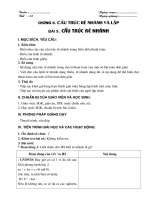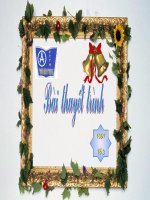bai 9 tin hoc 7
Bạn đang xem bản rút gọn của tài liệu. Xem và tải ngay bản đầy đủ của tài liệu tại đây (475.93 KB, 16 trang )
<span class='text_page_counter'>(1)</span>KIEÅM TRA BAØI CUÕ. Em hãy nêu các lệnh đơn giản đã học trong Toolkit math? Đáp án: Lệnh simplify tính toán với biểu thức đơn giản; Lệnh plot vẽ đồ thị hàm số; lệnh solve để giải phương trình … Vẽ đồ thị hàm số.
<span class='text_page_counter'>(2)</span> TIN HOÏC 7. Tieát 54 - baøi 9:. TRÌNH BAØY DỮ LIỆU BẰNG BIỂU ĐỒ.
<span class='text_page_counter'>(3)</span> TIN HOÏC 7. Tieát 54 - baøi 9:. TRÌNH BAØY DỮ LIỆU BẰNG BIỂU ĐỒ 1. Minh họa dữ liệu bằng biểu đồ: * Ví dụ 1:. Hình 96. Hình 97.
<span class='text_page_counter'>(4)</span> TIN HOÏC 7. Tieát 54 - baøi 9:. TRÌNH BAØY DỮ LIỆU BẰNG BIỂU ĐỒ 1. Minh họa dữ liệu bằng biểu đồ: * Ví dụ 2: PHIẾU ĐIỀU TRA NƠI Ở CỦA HỌC SINH TRƯỜNG THCS CÁCH BI. Thôn. Lớp 6. 7. 8. Tổng. 9. Mai Cương. 15. 11. 16. 13. 55. Từ Phong. 20. 25. 18. 15. 78. Cách Bi. 7. 10. 4. 6. 27. An Đặng. 12. 15. 16. 12. 55. Vân xá. 20. 16. 20. 15. 71.
<span class='text_page_counter'>(5)</span> TIN HOÏC 7. Tieát 54 - baøi 9:. TRÌNH BAØY DỮ LIỆU BẰNG BIỂU ĐỒ 1. Minh họa dữ liệu bằng biểu đồ: Lớp Thôn. 6. 7. 8. 9. Tổng. Mai Cương. 15. 11. 16. 13. 55. Từ Phong. 20. 25. 18. 15. 78. Cách Bi. 7. 10. 4. 6. 27. An Đặng. 12. 15. 16. 12. 55. Vân xá. 20. 16. 20. 15. 71.
<span class='text_page_counter'>(6)</span> TIN HOÏC 7. Tieát 54, baøi 9:. TRÌNH BAØY DỮ LIỆU BẰNG BIỂU ĐỒ 1. Minh họa dữ liệu bằng biểu đồ:. Mục đích của việc sử Keát luaän: ng bieå u đồ laøm gì? Biểu đồ là cáchdụ minh hoạ trựđể c quan, giúp người đọc dễ so sánh dữ liệu hơn và dễ dự đoán xu thế tăng hay giảm của dữ liệu..
<span class='text_page_counter'>(7)</span> TIN HOÏC 7. Tieát 54, baøi 9:. TRÌNH BAØY DỮ LIỆU BẰNG BIỂU ĐỒ 2. Một số dạng biểu đồ:. Một số dạng biểu đồ đã được học?.
<span class='text_page_counter'>(8)</span> TIN HOÏC 7. Tieát 54, baøi 9:. TRÌNH BAØY DỮ LIỆU BẰNG BIỂU ĐỒ 2. Một số dạng biểu đồ: Biểu đồ cột: Dùng để so sánh dữ liệu có trong nhiều cột. Biểu đồ hình tròn: Dùng để mô tả tỉ lệ của giá trị dữ liệu so với toång theå. Biểu đồ đường gấp khúc: Dùng để so sánh dữ liệu và dự đoán xu thế tăng hay giảm của dữ liệu..
<span class='text_page_counter'>(9)</span> TIN HOÏC 7. Tieát 54, baøi 9:. TRÌNH BAØY DỮ LIỆU BẰNG BIỂU ĐỒ 2. Một số dạng biểu đồ: Biểu đồ cột: Dùng để so sánh dữ liệu có trong nhieàu coät. Biểu đồ đường gấp khúc: Dùng để so sánh dữ liệu và dự đoán xu thế tăng hay giảm của dữ liệu. Biểu đồ hình tròn: Dùng để mô tả tỉ lệ của giá trị dữ liệu so với tổng thể..
<span class='text_page_counter'>(10)</span> TIN HOÏC 7. Tieát 54, baøi 9:. TRÌNH BAØY DỮ LIỆU BẰNG BIỂU ĐỒ 2. Một số dạng biểu đồ: Ví dụ: Vẽ biểu đồ hình tròn cho vùng dữ liệu sau:.
<span class='text_page_counter'>(11)</span> TIN HOÏC 7. Tieát 54, baøi 9:. TRÌNH BAØY DỮ LIỆU BẰNG BIỂU ĐỒ 3. Tạo biểu đồ: * Chuẩn bị vùng dữ liệu cung cấp cho biểu đồ. Ví duï:. Cần vẽ biểu đồ cho vùng dữ liệu sau:. SỐ HỌC SINH GIỎI CỦA LỚP QUA TỪNG NĂM. Năm học 2006-2007 2007-2008 2008-2009 2009-2010. Tổng cộng 3 2 3 4.
<span class='text_page_counter'>(12)</span> TIN HOÏC 7. Tieát 54, baøi 9:. TRÌNH BAØY DỮ LIỆU BẰNG BIỂU ĐỒ 3. Tạo biểu đồ: * Chuẩn bị vùng dữ liệu cung cấp cho biểu đồ. * Tiến hành vẽ biểu đồ theo chế độ ngầm định: B1: Chọn một ô trong miền có dữ liệu cần vẽ biểu đồ. B2: Chọn Insert\Chart Wizard hoặc nháy chuột vào nuùt Chart Wizard treân thanh coâng cuï. B3: Choïn dạng biểu đồ phù hợp B4: Nhaùy lieân tieáp nuùt Next Next trên các hộp thoại và cuoái cuøng nhaùy nuùt Finish Finish để hoàn thành..
<span class='text_page_counter'>(13)</span> TIN HOÏC 7. Tieát 54, baøi 9:. TRÌNH BAØY DỮ LIỆU BẰNG BIỂU ĐỒ 3. Tạo biểu đồ: * Chuẩn bị vùng dữ liệu cung cấp cho biểu đồ Ví dụ: Cần vẽ biểu đồ cho vùng dữ liệu sau: SỐ HỌC SINH GIỎI CỦA LỚP QUA TỪNG NĂM Năm học. Tổng cộng. 2006-2007. 3. 2007-2008. 2. 2008-2009. 3. 2009-2010. 4. Tiến hành vẽ biểu đồ:.
<span class='text_page_counter'>(14)</span> BÀI TẬP: Bài 1:. Nối ý ở cột A với ý ở cột B cho phù hợp A. B. 1./ Để so sánh dữ liệu có trong nhiều a) Biểu đồ hình tròn cột 2./ Để mô tả tỉ lệ của các giá trị dữ b) Biểu đồ đường liệu so với tổng thể gấp khúc 3./ Để so sánh dữ liệu và dự đoán xu c) Biểu đồ cột thế tăng hay giảm của dữ liệu.
<span class='text_page_counter'>(15)</span> BÀI TẬP: Bài 2: Xếp theo thứ tự các bước để tạo biểu đồ:. 1. Nháy liên tiếp nút Next trên các hộp thoại và nháy nút Finish trên hộp thoại cuối cùng. 2. Nháy nút Chart Wizard trên thanh công cụ ->Xuất hiện hộp thoại 3.. Chọn một ô trong miền dữ liệu cần vẽ biểu đồ.. 4.. Chọn dạng biểu đồ..
<span class='text_page_counter'>(16)</span> BÀI TẬP 3. Tạo biểu đồ cho bảng dữ liệu sau SỐ HỌC SINH GIỎI TRƯỜNG THCS CÁCH BI Năm học 2008-2009 Khối. Nam. Nữ. Tổng cộng. 6. 1. 3. 4. 7. 2. 3. 5. 8. 0. 3. 3. 9. 1. 3. 4. Tiến hành vẽ biểu đồ:.
<span class='text_page_counter'>(17)</span>